SK 7 모바일 셀프개통
평소 알뜰폰으로 통신비를 많이 아낀다고 생각하지만 데이터 사용량을 보니 예상한 것보다 많이 사용하지 않아서 다시 요금제를 바꿔야겠다는 생각이 들었다. 2024년이 되자 문득 새해 프로모션행사가 많을 것 같단 생각에 당장 알뜰 통신사로 접속해 보았고 예상이 맞았다.
셀프개통하는 방법은 간단합니다.
1. 해당 통신사 유심구매
2. 셀프개통신청서 작성
3. 셀프개통
셀프개통을 하는게 어렵다고 생각하시겠지만 10~20분 정도로 빠르게 셀프개통을 할 수 있습니다.

평소 지갑을 잘 안 들고 다녀서 NFC기능 있는 유심으로 구매했습니다.
알뜰 유심은 편의점에서 구매했는데 취급하지 않는 편의점도 있으니 [유심/eSIM]->[편의점 찾기]를 통해 가까운 편의점으로 가시는 것이 좋습니다. 유심을 바꾸지 마시고 마지막에 "개통이 완료되었습니다."에 유심을 바꿔주시면 됩니다.
통신사를 옮길 때 따로 해지신청은 하지않아도 된다고 하여서 바로 진행하였습니다.
이제 유심을 구매했으면 해당 알뜰폰 홈페이지에 접속하여 셀프개통을 신청해 주면 됩니다.



셀프개통 가능시간이 있으니 이 점 확인하셔야합니다.

아직 셀프개통 신청서를 작성하지 않았기에 이런 창이 뜨고 신청서 작성하기 버튼을 누르면 됩니다.

각 항목별로 해당하시는 것을 선택하시고 편의점에서 구매하셨거나 배송받은 유심에 적혀있는 유심번호를 기입하시면 됩니다. 번호이동은 적혀있는 그대로 사용하던 번호를 유지할 수 있으니 번호이동을 선택해 주시면 됩니다.

이제 2단계로 본인확인 및 요금납부방법을 기입하시면 됩니다.



가입신청이 완료되셨으면 셀프개통을 진행합니다. 셀프개통 시작하기 버튼을 누르면
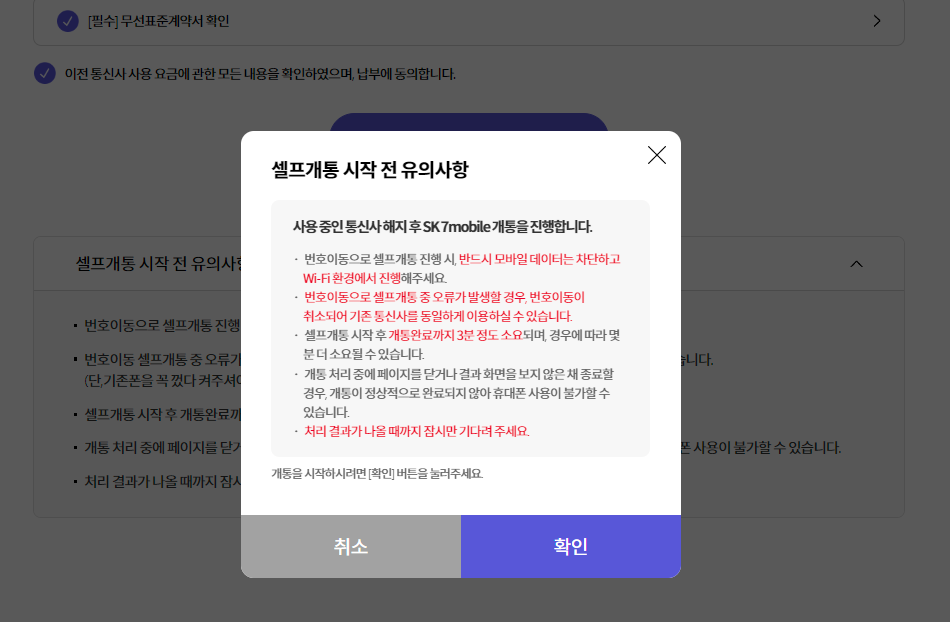

개통이 완료되었습니다. 창이 떴을 때 이제 사용하시던 유심을 바꿔주시고 전원을 껐다 켰다를 2-3회 반복해 주시면 됩니다. 저는 2회 만에 되었고 유심이 인식되지 않을 경우 위 사진과 같이 전화버튼을 누른 후 #758353266#646을 입력하여 수동으로 유심을 다운로드해주시면 됩니다. 이상 알뜰폰 셀프개통 후기였습니다. 감사합니다

'시행착오' 카테고리의 다른 글
| [KT M모바일 1년 사용후기]알뜰폰 요금제 비교 및 신규가입 혜택비교 (0) | 2023.01.10 |
|---|---|
| 세탁기 종이 제거 대처법 (0) | 2022.12.21 |
| 윈도우10 노트북 화면 밝기설정 해결안될경우(알림버튼,디스플레이,레지스트리 편집기 방법X) (0) | 2022.01.25 |
| 햇살론유스 신청 및 과정 후기 (0) | 2022.01.05 |
| 상급종합병원(3차 의료기관)갈 때 반드시 가지고 갈 것ㅣ진료의뢰서 (0) | 2021.12.25 |



